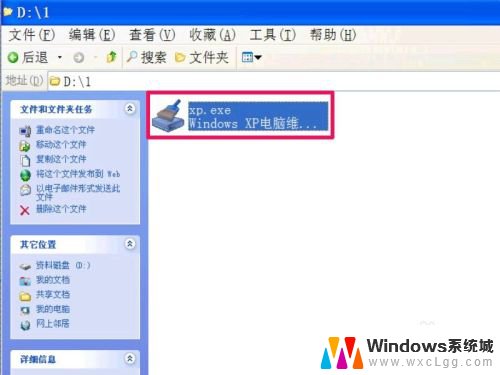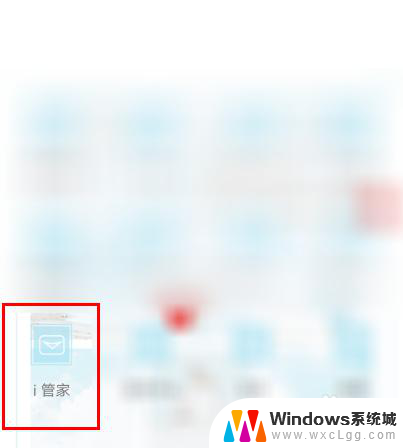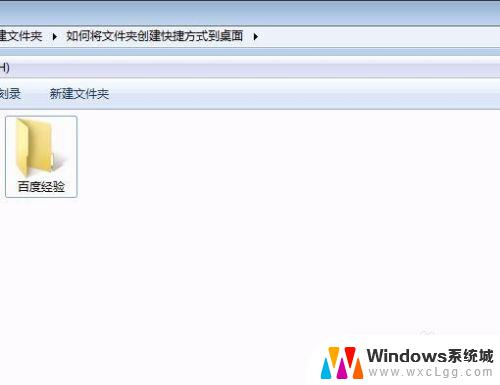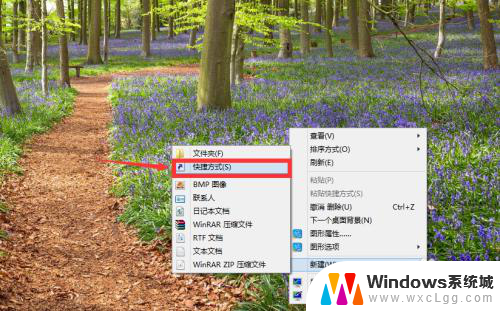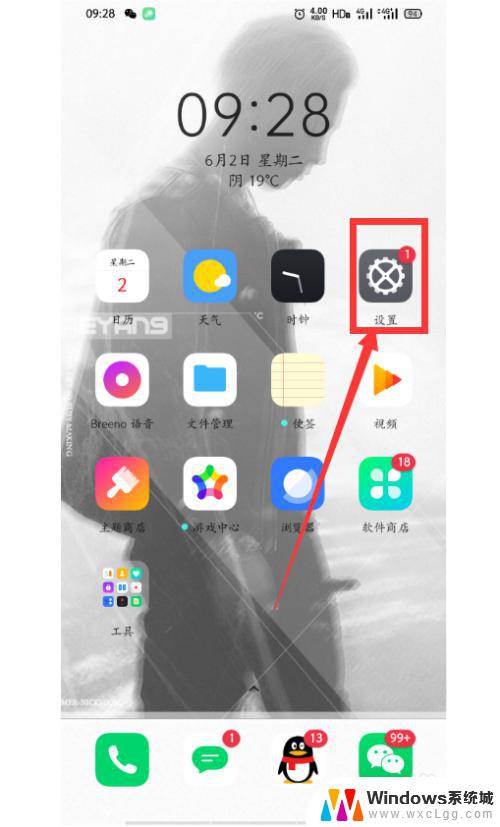怎么创建桌面快捷方式图标 如何在桌面上创建快捷方式图标
更新时间:2024-03-12 15:55:18作者:xtyang
在日常使用电脑的过程中,我们经常需要频繁打开某些程序或文件,这时候创建桌面快捷方式图标就显得非常重要,通过创建快捷方式,我们可以直接在桌面上点击图标来快速启动程序,而不必每次都在开始菜单或文件夹中进行搜索。如何在桌面上创建快捷方式图标呢?下面将介绍几种简单的方法。
具体步骤:
1. 有些绿色软件是没有桌面图标的,只能自已创建一个。创建最简单的方法是,用右键中的“发送到”创建桌面快捷方式,先从磁盘文件夹中找到要创建快捷方式的软件。
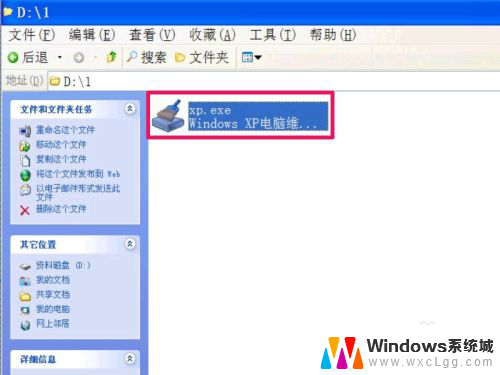
2. 找到后,在此软件上右键。从右键菜单中选择“发送到”这一项,然后会自动打开子菜单,然后从子菜单中选择“桌面快捷方式”这一项。
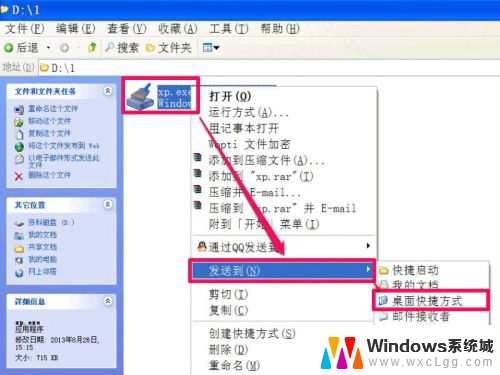
3. 返回到桌面,就能看到这个软件已经创建了一个快捷方式图标。双击即可即可启动。
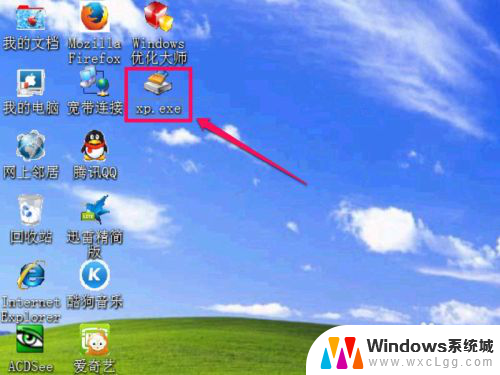
以上就是如何创建桌面快捷方式图标的全部内容,如果遇到此问题,可以按照以上步骤解决,非常简单快速,一步到位。